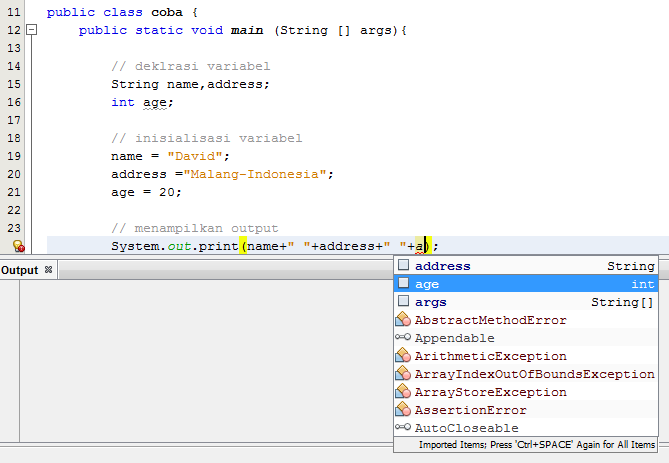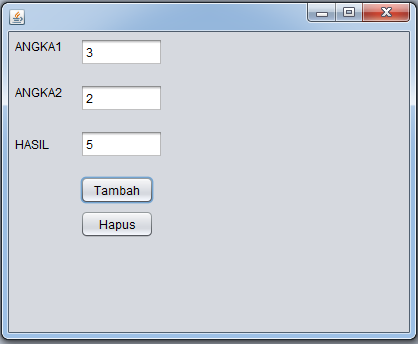Salam hangat para pembaca. Jika yang materi yang lalu sudah saya tuliskan tentang Contoh Program Penjumlahan, maka sekarang saya tuliskan tentang contoh Program Penjumlahan Kelipatan.
Biasanya contoh program yang semacam ini adalah tugas yang diberikan oleh Dosen/Guru. Oleh karena itu saya ingin saling berbagi. Ada dua cara yang saya temukan, kita bisa menggunakan dengan for atau do while.
Namun untuk inputan saya kombinasikan dengan inputan GUI yaitu JOptionPane agar lebih menarik. Di bawah ini contoh menggunakan for. Perhatikan koding di bawah ini :
import javax.swing.JOptionPane; // memanggil library JOptionPane
public class MenjumlahKelipatan {
public static void main (String [] args){
// inputan angka sebagai nilai awal
int angka=Integer.parseInt(JOptionPane.showInputDialog("START ?"));
// inputan finish sebagai nilai berhenti
int finish=Integer.parseInt(JOptionPane.showInputDialog("STOP ?"));
// variabel penyimpan hasil akhir/jumlah
int jumlah=0;
// logika for
for (angka=angka; angka<=finish; angka++){
if (angka !=finish){ //logika if = jika angka awal tidak sama dg angka akhir
System.out.print(angka+" + "); // output angka dan + // pernyataan1
}else{
System.out.print(angka+" = "); // output angka dan "=" // pernyataan2
}
jumlah=jumlah+angka; // menambahkan dari jumlah angka dari proses angka++
}
System.out.println(jumlah); // output hasil dari jumlah
}
}
Screesnshoot koding diatas :
Output :
- Akan muncul inputbox START dan isi nilainya seperti gambar disamping :
- Kemudian muncul lagi inputbox STOP dan isi nilainya seperti gambar disamping :
- Hasilnya :
- Memanggil librabry JOptionPane.
- Deklarasikan varibel. Variabel angka sebagai inputan angka awal. Variabel finish sebagai inputan angka berhenti. Variabel jumlah sebagai penampung hasil jumlah.
- Logika for (angka=angka; angka<=finish; angka++) . angka=angka adalah sebagai inputan awal, angka<=finish adalah sebagai angka berhenti dan angka++ adalah perulangan sebanyak 1.
- Terdapat logika if yaitu if (angka !=finish). Artinya jika inputan awal tidak sama dengan inputan angka akhir/berhenti. Maka akan menampilkan output pada pernyataan1 ( angka dan ="+" ), selain itu menampilkan output pernyataan2 ( angka dan "=").
- System.out.println(jumlah); adalah menampilkan hasil jumlah dari angka-angka yang ditampilkan. Ingat, ini ditulis diluar dari kurung kurawa for.
Perhatikan koding dibawah ini :
import javax.swing.JOptionPane; // memanggil library JOptionPaneScreenshoot koding diatas :
public class DoWhile {
public static void main (String [] args){
// menyimpan nilai variabel awal
int i=Integer.parseInt(JOptionPane.showInputDialog("Nilai Awal ?"));
// menyimpan nilai varibael berhenti
int n=Integer.parseInt(JOptionPane.showInputDialog("Nilai Akhir ?"));
int hasil=0;
do { // logika do
System.out.print(i); // mencetak inputan awal/angka awal
if (i != n) { // logika if atau kondisi 1
System.out.print(" + "); // output pernyataan 1
} else { // kondisi 2
System.out.print(" = "); // output pernyataan 2
}
hasil = hasil + i; // variabel penampung nilai angka
i++; // perulangan dilakukan sampai ke-n
}
while (i <= n); // logika while, sebagai indikator berhentinya perulangan.
System.out.println(hasil); // menampilkan nilai hasil akhir.
}
}
Output :
- Akan muncul inputbox NILAI AWAL dan isi nilainya seperti gambar dibawah ini :
- Selanjutnya akan muncul lagi inputbox NILAI AKHIR dan isi nilainya seperti gambar dibawah ini :
- Kemudian akan tampil hasil/output :
- Memanggil library JOptionPane.
- Deklarasikan variabel. Variabel i sebagai inputan awal, variabel n sebagai inputan akhir/berakhir. Sedangkan inputan hasil sebagai penampung nilai penjumlahan dari tiap perulangan penampilan angka (lihat output).
- Penjelasannya logika do-while bisa dilihat pada komentar diatas.
Sumber :
Agung. "Sintak Menghitung Kelipatan 5 pada Java". http://agung-visca-barca.blogspot.co.id. Pebruari 2012. Web. 30 Desember 2015.